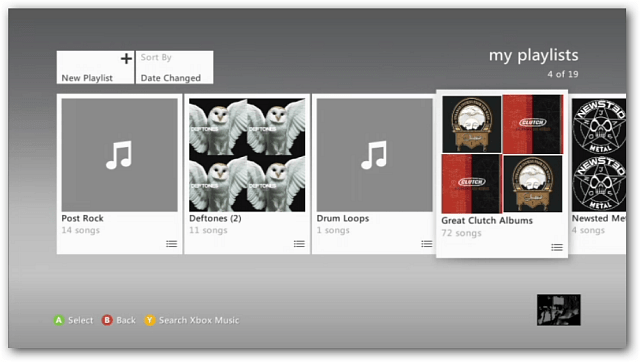Как да импортирате iTunes плейлисти в Xbox Music в Windows 8
Microsoft Itunes Windows 8 Xbox / / March 18, 2020
Наскоро Microsoft актуализира приложението Xbox Music в Windows 8 / RT. Една от готините нови функции е възможността да импортирате вашите iTunes плейлисти в приложението Xbox Music.
Наскоро написах статия за Актуализация на Xbox Music в Windows 8 / RT. И една от готините нови функции е възможността да импортирате вашите iTunes плейлисти в приложението Xbox Music. Ето как да го направите
Тук създадох няколко персонализирани плейлиста в iTunes 11. По подразбиране плейлисти като „Най-добрите ми оценки“ и „Наскоро добавени“ няма да да бъдат импортирани, само тези, които създавате.
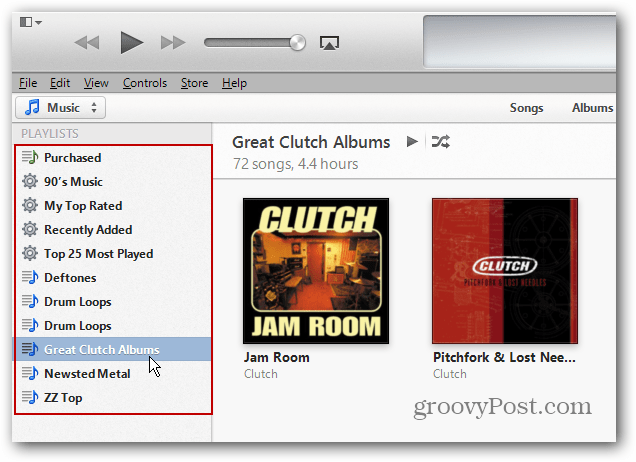
Импортирайте iTunes Playlist в Xbox Music
Стартирайте Xbox Music и от началния екран щракнете или докоснете My Music.
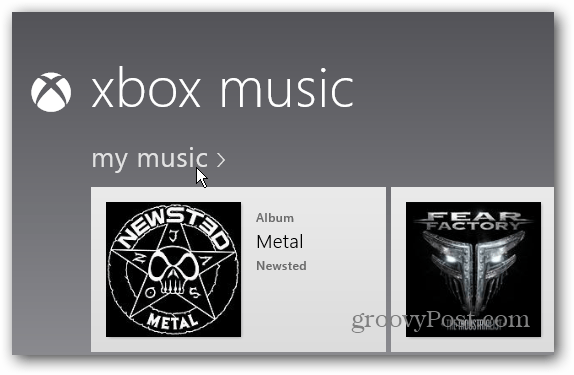
На следващия екран изберете Плейлисти.
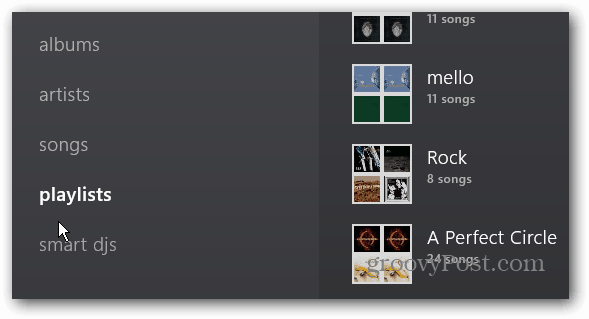
След това щракнете с десния бутон или върху сензорен екран, прекарайте пръст от върха надолу. В лентата с менюта в долната част изберете Импортиране на плейлисти.
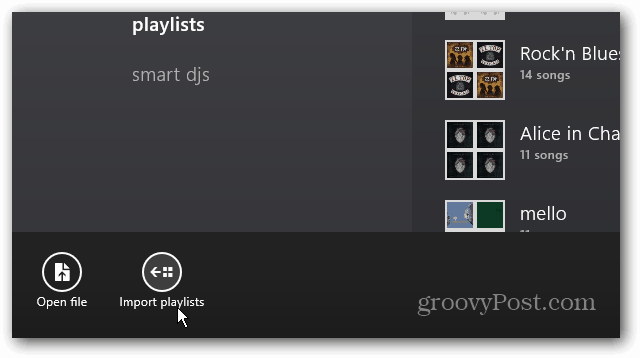
Ще се появи съобщение, което ще ви уведоми, че Xbox Music изглежда във вашата музикална библиотека и плейлисти, създадени в iTunes. Изберете бутона Импортиране на плейлисти.
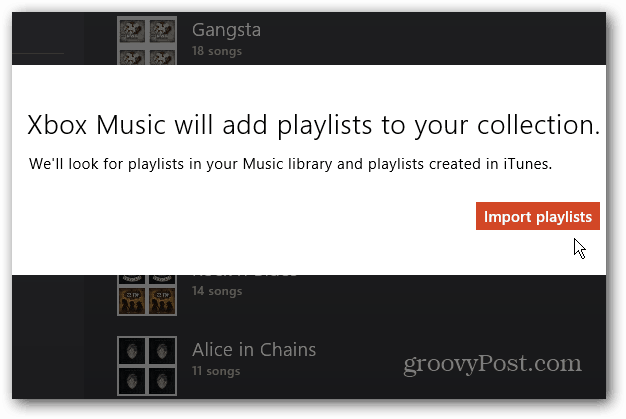
Ще получите изскачащо съобщение, с което ще знаете колко плейлисти са добавени.
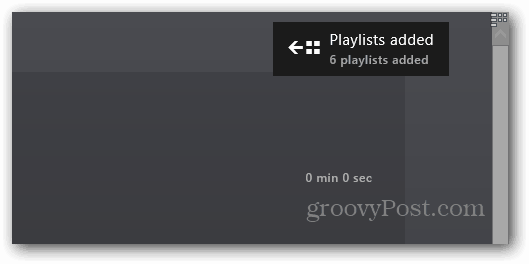
Импортираните плейлисти ще се показват във вашата Xbox Music в горната част. Ако имате плейлисти в iTunes и Xbox Music със същото име, число в скоби до него. Точно както ако имате няколко файла в директория, наречена една и съща.
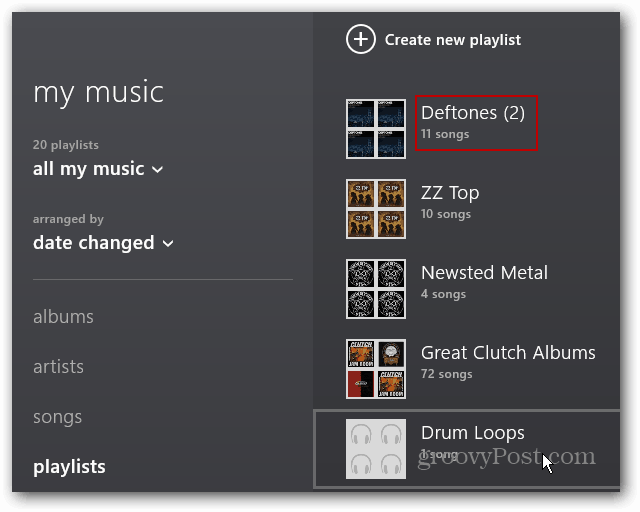
Ще имате достъп до песните от плейлистите и в други области на Xbox Music.
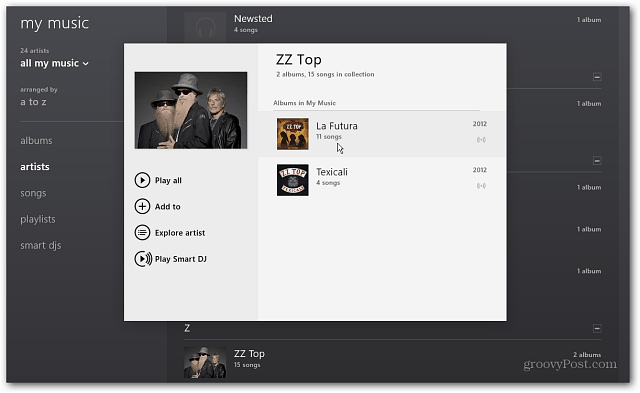
Това е всичко, което има за него. Преди тази актуализация бихте могли създаване на плейлисти в Xbox Music, но възможността за импортиране на съществуващи е полезна. Ако имате Xbox 360, плейлистите ще се показват чрез това, което Microsoft нарича услугата „Музика в облака“.